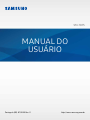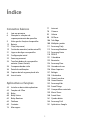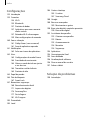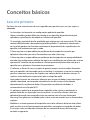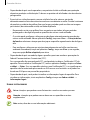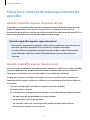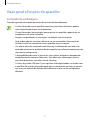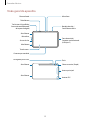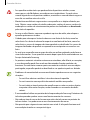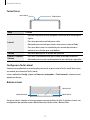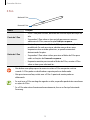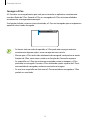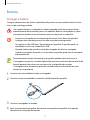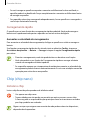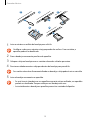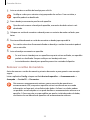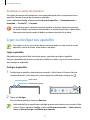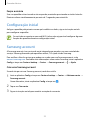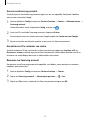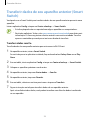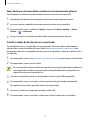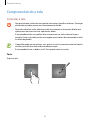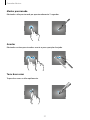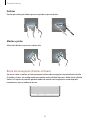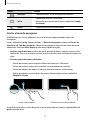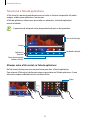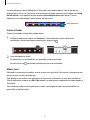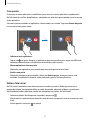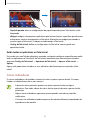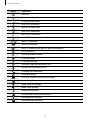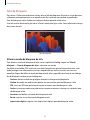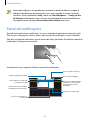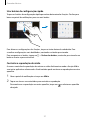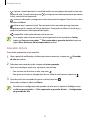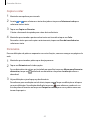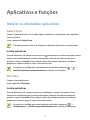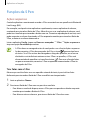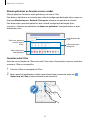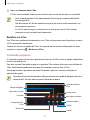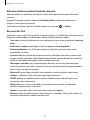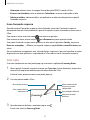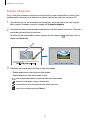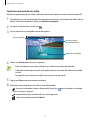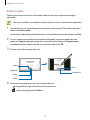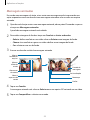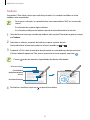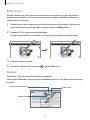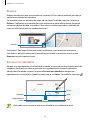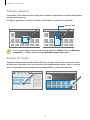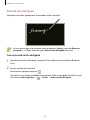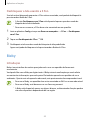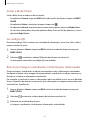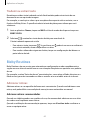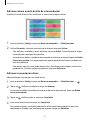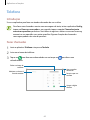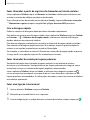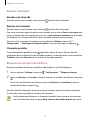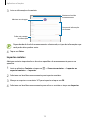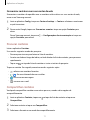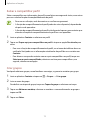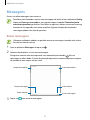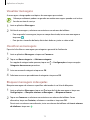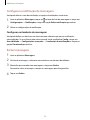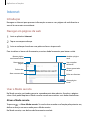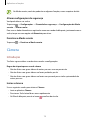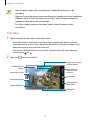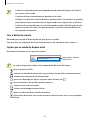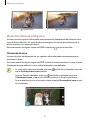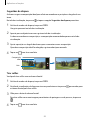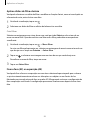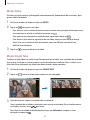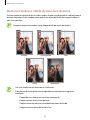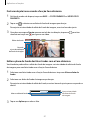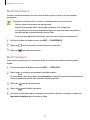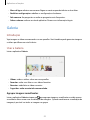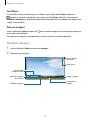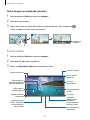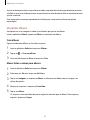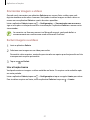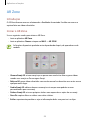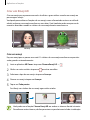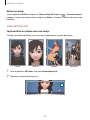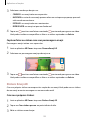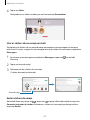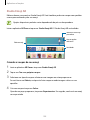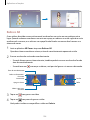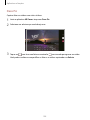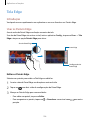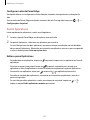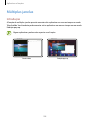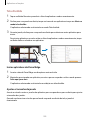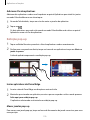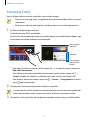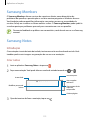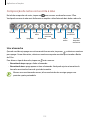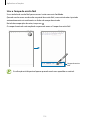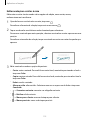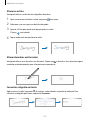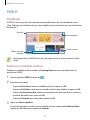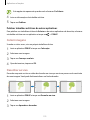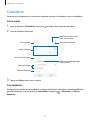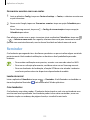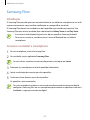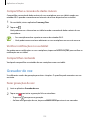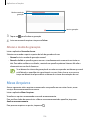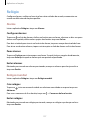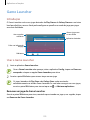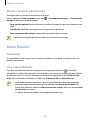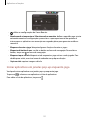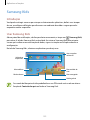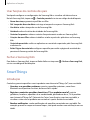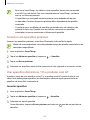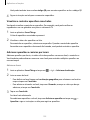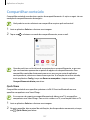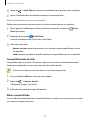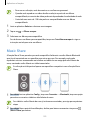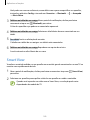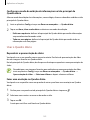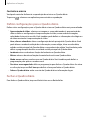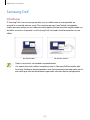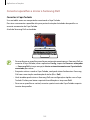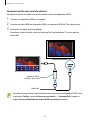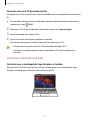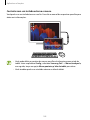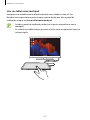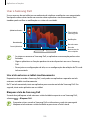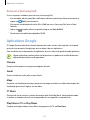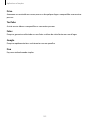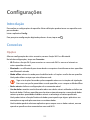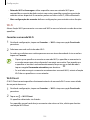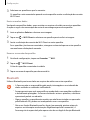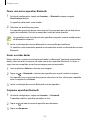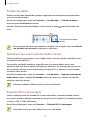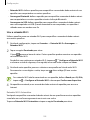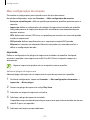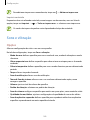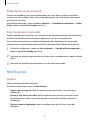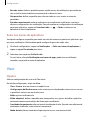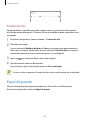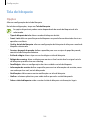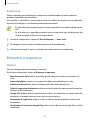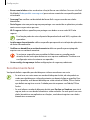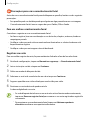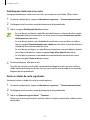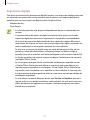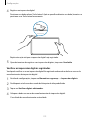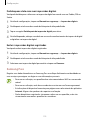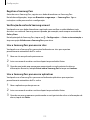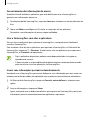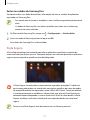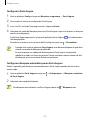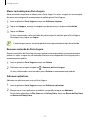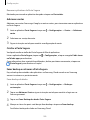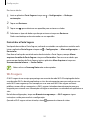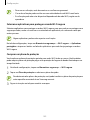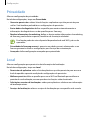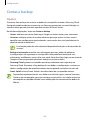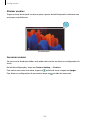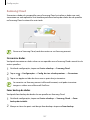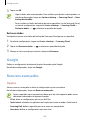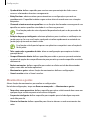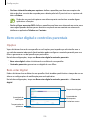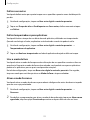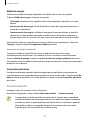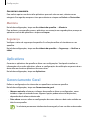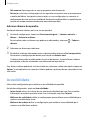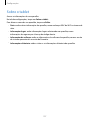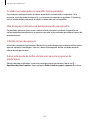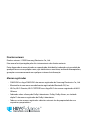2
Índice
Conceitos básicos
4 Leia-me primeiro
6 Situações e soluções de
superaquecimento do aparelho
9 Visão geral e funções do aparelho
15 Bateria
17 Chip (chip nano)
19 Cartão de memória (cartão microSD)
21 Ligar ou desligar seu aparelho
22 Configuração inicial
22 Samsung account
24 Transferir dados de seu aparelho
anterior (Smart Switch)
26 Compreendendo a tela
36 Painel de notificações
38 Captura de tela e gravação de tela
40 Inserir texto
Aplicativos e funções
43 Instalar ou desinstalar aplicativos
45 Funções da S Pen
59 Bixby
60 Bixby Vision
62 Bixby Routines
65 Telefone
69 Contatos
74 Mensagens
77 Internet
78 Câmera
92 Galeria
98 AR Zone
106 Tela Edge
108 Múltiplas janelas
111 Samsung Daily
112 Samsung Members
112 Samsung Notes
118 PENUP
121 Calendário
122 Reminder
124 Samsung Flow
125 Gravador de voz
126 Meus Arquivos
127 Relógio
128 Calculadora
129 Game Launcher
130 Game Booster
132 Samsung Kids
133 SmartThings
137 Compartilhar conteúdo
139 Music Share
140 Smart View
141 Quadro diário
144 Samsung DeX
151 Aplicativos Google

Índice
3
184 Contas e backup
185 Usuários
187 Samsung Cloud
188 Google
188 Recursos avançados
189 Movimentos e gestos
190 Bem-estar digital e controles parentais
190 Bem-estar digital
192 Assistência do aparelho
192 Otimizar seu aparelho
192 Bateria
193 Armazenamento
194 Memória
194 Segurança
194 Aplicativos
194 Gerenciamento Geral
195 Acessibilidade
196 Atualização de software
196 Dicas e manual do usuário
197 Sobre o tablet
Solução de problemas
198 Introdução
Configurações
153 Introdução
153 Conexões
154 Wi-Fi
155 Bluetooth
157 Protetor de dados
157 Aplicativos que usam somente
dados móveis
157 Roteador Wi-Fi e Ancoragem
159 Mais configurações de conexão
160 Sons e vibração
161 Dolby Atmos (som surround)
161 Som de aplicativo separado
161 Notificações
162 Selos nos ícones de aplicativos
162 Visor
163 Configurações do modo Escuro
164 Suavidade do movimento
164 Alterar o modo da tela ou ajustar
a cor do visor
164 Tamanho e estilo da fonte
165 Protetor de tela
165 Papel de parede
166 Tela de bloqueio
167 Smart Lock
167 Biometria e segurança
168 Reconhecimento facial
171 Impressões digitais
174 Samsung Pass
177 Pasta Segura
181 Wi-Fi seguro
183 Privacidade
183 Local

4
Conceitos básicos
Leia-me primeiro
Por favor, leia este manual antes de usar o aparelho para garantir que o uso seja seguro e
adequado.
•
As descrições são baseadas nas configurações padrão do aparelho.
•
Alguns conteúdos podem diferir em relação ao seu aparelho, dependendo do país,
operadora, especificações do modelo ou software do aparelho.
•
Os conteúdos (conteúdo de alta qualidade) que exigirem um uso intensivo da CPU e da
memória RAM afetarão o desempenho geral do aparelho. Os aplicativos relacionados
ao conteúdo podem não funcionar corretamente, dependendo das especificações do
aparelho e do ambiente em que é usado.
•
A Samsung não se responsabiliza por problemas de desempenho causados por
aplicativos oferecidos por outros fornecedores que não a Samsung.
•
A Samsung não se responsabiliza por problemas de desempenho ou incompatibilidades
causados por configurações editadas do registro ou modificações no software do sistema
operacional. Tentativas de personalizar o sistema operacional podem fazer com que o
aparelho ou os aplicativos funcionem incorretamente.
•
O software, as fontes de som, os papéis de parede, imagens e outras mídias fornecidas
com este aparelho são licenciadas para uso limitado. A extração e o uso desses materiais
para fins comerciais ou outros fins implica uma violação de leis de direitos autorais. Os
usuários serão totalmente responsáveis pelo uso ilegal de mídia.
•
Você poderá incorrer em cobranças adicionais por serviços de dados, como mensagens,
upload e download, sincronização automática ou uso de serviços de localização,
dependendo do seu plano de dados. Para grandes transferências de dados, é
recomendável usar a função Wi-Fi.
•
Os aplicativos padrão que acompanham o aparelho estão sujeitos a atualizações e
podem deixar de ser suportados sem aviso prévio. Se você tiver dúvidas sobre um
aplicativo fornecido com o aparelho, entre em contato com o Serviço Autorizado
Samsung. Para aplicativos instalados pelo usuário, entre em contato com os fornecedores
originais.
•
Modificar o sistema operacional do aparelho ou instalar softwares de fontes não oficiais
pode resultar no mau funcionamento do aparelho e corrupção ou em perdas de dados.
Essas ações serão consideradas violações do seu contrato de licença da Samsung e
anularão sua garantia.

Conceitos básicos
5
•
Dependendo do país ou da operadora, um protetor de tela será fixado para proteção
durante a produção e distribuição. Os danos ao protetor de tela fixado não são cobertos
pela garantia.
•
É possível ver a tela claramente, mesmo sob forte luz solar externa, ajustando
automaticamente a faixa de contraste com base no ambiente ao redor. Devido à natureza
do produto, a exibição de gráficos fixos por longos períodos pode resultar em imagens
persistentes (desvanecendo na tela) ou efeito duplicado.
–
Recomenda-se não usar gráficos fixos em parte ou em toda a tela por períodos
prolongados e desligá-la quando o aparelho não estiver sendo utilizado.
–
O usuário pode configurar a tela para que desligue automaticamente quando não
estiver sendo utilizada. Abra o aplicativo
Config.
, toque em
Visor
→
Duração da luz
de fundo
e selecione o tempo que deseja que o aparelho aguarde antes de desligar a
tela.
–
Para configurar a tela para que ajuste automaticamente seu brilho com base no
ambiente circundante, toque no aplicativo Config., toque em Visor e, em seguida,
toque na opção Brilho adaptável para ativar.
•
Dependendo do país ou modelo, alguns aparelhos precisam receber a aprovação da
Federal Communications Commission (FCC).
Se o seu aparelho for aprovado pela FCC, você poderá visualizar a Certificação FCC do
aparelho. Para visualizar a Certificação FCC, inicie o aplicativo
Config.
e toque em
Sobre
o tablet
→
Status
. Se o seu aparelho não tiver uma Certificação FCC, isso significa que o
aparelho não foi autorizado para venda nos EUA ou em seus territórios e só poderá ser
levado aos EUA para uso pessoal do proprietário.
•
Dependendo do país, você poderá visualizar as informações legais do aparelho. Para
visualizar as informações, inicie o aplicativo
Config.
e toque em
Sobre o tablet
→
Informações legais
.
Ícones instrucionais
Aviso: situações que podem causar ferimentos a você ou em outras pessoas
Atenção: situações que podem causar danos ao seu aparelho ou outros
equipamentos
Nota: notas, dicas de uso ou informações adicionais

Conceitos básicos
6
Situações e soluções de superaquecimento do
aparelho
Quando o aparelho aquecer enquanto carrega
O aparelho e o carregador podem aquecer enquanto carregam. Durante o carregamento,
o aparelho pode parecer mais quente ao manuseá-lo. Isso não afeta a vida útil ou o
desempenho do aparelho e está dentro da faixa normal de funcionamento do aparelho. Se a
bateria ficar quente demais, o carregador pode parar de carregar.
Quando o aparelho aquecer, siga esses passos:
•
Desconecte o carregador do aparelho e feche todos os aplicativos que estiverem em
execução. Aguarde o aparelho esfriar e comece a carregá-lo novamente.
•
Se a parte inferior do aparelho superaquecer, pode ser que o cabo USB conectado
esteja danificado. Substitua o cabo USB danificado por um novo aprovado pela
Samsung.
Quando o aparelho aquecer durante o uso
Ao usar funções ou aplicativos que requerem mais energia ou utilizá-los por longos períodos,
o aparelho pode aquecer temporariamente devido ao aumento do consumo de bateria.
Feche todos os aplicativos em execução e não use o aparelho por um tempo.
A seguir, apresentamos exemplos de situações nas quais o aparelho pode superaquecer.
Dependendo das funções e aplicativos utilizados, esses exemplos podem não se aplicar ao
seu modelo.
•
Durante a configuração inicial após a compra ou ao restaurar dados
•
Ao baixar arquivos grandes
•
Ao usar aplicativos que requerem mais energia ou usar aplicativos por longos períodos
–
Ao jogar jogos de alta qualidade por longos períodos
–
Ao gravar vídeos por longos períodos
–
Ao transmitir vídeos por streaming usando configuração de brilho máximo
–
Ao conectar o aparelho a uma televisão

Conceitos básicos
7
•
Ao executar muitos aplicativos em segundo plano
–
Ao usar o Múltiplas janelas
–
Ao atualizar ou instalar aplicativos durante a gravação de vídeos
–
Ao baixar arquivos grandes durante uma vídeo chamada
–
Ao gravar vídeos enquanto usa um aplicativo de navegação
•
Ao usar uma grande quantidade de dados para sincronizar com a nuvem, e-mail ou
outras contas
•
Ao usar um aplicativo de navegação em um carro enquanto o aparelho é posicionado
sob luz solar direta
•
Ao usar o roteador Wi-Fi e a função de ancoragem
•
Ao usar o aparelho em áreas com sinal fraco ou sem recepção
•
Ao carregar a bateria com um cabo USB danificado
•
Quando o conector multiuso do aparelho for danificado ou exposto a materiais
estranhos, como líquidos, poeira, pó de metal e grafite
•
Ao ativar o modo roaming
Quando o aparelho aquecer, siga esses passos:
•
Mantenha o aparelho atualizado com o software mais recente.
•
Conflitos entre aplicativos em execução podem causar o aquecimento do aparelho.
Reinicie o aparelho.
•
Desative as funções Wi-Fi, GPS e Bluetooth quando não estiver utilizando.
•
Feche os aplicativos que aumentam o consumo da bateria ou que são executados
em segundo plano quando não estão em uso.
•
Exclua arquivos desnecessários ou aplicativos não utilizados.
•
Diminua o brilho da tela.
•
Se o aparelho superaquecer ou ficar quente por um período prolongado, não o
utilize por um tempo. Se o aparelho continuar superaquecendo, entre em contato
com o Serviço Autorizado Samsung.

Conceitos básicos
8
Precauções contra o superaquecimento do aparelho
Se você começar a se sentir desconfortável devido ao superaquecimento do aparelho, pare
de usá-lo.
Quando o aparelho aquece, as funções e o desempenho podem ser limitados ou o aparelho
pode desligar para resfriar. Essa função está disponível apenas nos modelos que a suportam.
•
Se o aparelho superaquecer e atingir uma certa temperatura, uma mensagem de
aviso será exibida para evitar falhas no aparelho, irritações e danos à pele e vazamento
da bateria. Para diminuir a temperatura do aparelho, o brilho da tela e a velocidade
do desempenho serão limitados e o carregamento da bateria será interrompido. Os
aplicativos em execução serão fechados e todas as chamadas e outras funções serão
limitadas, excluindo chamadas de emergência, até que o aparelho esfrie.
•
Se a segunda mensagem aparecer devido a um aumento adicional da temperatura do
aparelho, o aparelho será desligado. Não use o aparelho até que a temperatura caia
abaixo do nível especificado. Se a segunda mensagem de aviso aparecer durante uma
chamada de emergência, a chamada não será desconectada por um desligamento
forçado.
Precauções para o ambiente operacional
Seu aparelho pode aquecer devido ao ambiente nas seguintes condições. Tome cuidado para
não encurtar a vida útil da bateria, danificar o aparelho ou causar incêndios.
•
Não guarde seu aparelho em temperaturas muito frias ou muito quentes.
•
Não exponha seu aparelho à luz solar direta por longos períodos.
•
Não use ou guarde o aparelho por longos períodos em áreas muito quentes, como
dentro de um carro no verão.
•
Não coloque o aparelho em áreas que possam superaquecer, como em um tapete
aquecido elétrico.
•
Não guarde o aparelho próximo ou em aquecedores, micro-ondas, equipamentos de
cozinha aquecidos ou recipientes de alta pressão.
•
Não use um cabo cujo revestimento esteja descolado ou danificado, nem um carregador
ou bateria que esteja danificado ou com defeito.

Conceitos básicos
9
Visão geral e funções do aparelho
Conteúdo da embalagem
Consulte o guia de início rápido para consultar o conteúdo da embalagem.
•
Os itens fornecidos com o aparelho e quaisquer acessórios disponíveis podem
variar dependendo do país ou da operadora.
•
Os itens fornecidos são projetados apenas para o seu aparelho e podem não ser
compatíveis com outros aparelhos.
•
Imagens e especificações estão sujeitas a mudanças sem aviso prévio.
•
Você poderá adquirir acessórios adicionais na sua revendedora Samsung local.
Verifique se eles são compatíveis com o aparelho antes da compra.
•
Use apenas acessórios aprovados pela Samsung. A utilização de acessórios não
aprovados pode causar problemas de desempenho e mau funcionamento que não
são cobertos pela garantia.
•
A disponibilidade de todos os acessórios está sujeita a alterações e dependendo
integralmente das empresas fabricantes. Para obter mais informações sobre os
acessórios disponíveis, consulte o site da Samsung.
•
Os fones de ouvido (USB tipo C) que suportam saída digital podem ser usados com
o aparelho. No entanto, o aparelho pode não ser compatível com fones de ouvido
que usam um método de saída de áudio diferente ou que são de um fabricante
diferente.

Conceitos básicos
10
Visão geral do aparelho
Fone de ouvido /
Conector multifuncional
(USB tipo C)
Tecla Lateral
(Ligar/Bixby/
Sensor de reconhecimento
de impressão digital)
Alto-falante
Alto-falante
Sensor de luz
Microfone
Conector para teclado
Touchscreen
Tecla Volume
Bandeja do chip /
Cartão de memória
Microfone
Câmera frontal
Antena GPS
Alto-falante
Alto-falante
Antena principal
Câmera traseira (Dupla)
Flash
Carregador para S Pen

Conceitos básicos
11
•
Seu aparelho contém ímãs que podem afetar dispositivos médicos, como
marca-passos, desfibriladores ou cardioversores implantáveis. Se você estiver
usando algum desses dispositivos médicos, mantenha-o a uma distância segura e
consulte seu médico antes de usá-lo.
•
Mantenha uma distância segura entre o seu aparelho e os objetos afetados por
ímãs. Objetos como cartões de crédito, cadernetas, cartões de acesso, cartões de
embarque ou cartões de estacionamento podem ser danificados ou desativados
pelos ímãs do aparelho.
•
Ao usar os alto-falantes, como ao reproduzir arquivos de mídia, não coloque o
aparelho próximo aos ouvidos.
•
Cuidado para não expor a lente da câmera a uma fonte de luz forte, como luz
solar direta. Se a lente da câmera for exposta a uma fonte de luz forte, como luz
solar direta, o sensor de imagem da câmera poderá ser danificado. Um sensor de
imagem danificado não poderá ser reparado e causará pontos ou manchas nas
fotos.
•
Se você usar o aparelho com o corpo de vidro ou acrílico quebrado, pode haver o
risco de ferimentos. Use o aparelho somente depois que ele for consertado em um
Serviço Autorizado Samsung.
•
Se poeira ou materiais estranhos entrarem no microfone, alto-falante, ou receptor,
o som do aparelho pode ficar mudo ou determinadas funções poderão não
funcionar. Se você tentar remover poeira ou materiais estranhos com um objeto
pontiagudo, o aparelho poderá ser danificado e sua aparência pode ser afetada.
•
Problemas de conectividade e consumo de bateria podem ocorrer nas seguintes
situações:
–
Se você fixar adesivos metálicos à área da antena do aparelho
–
Se você conectar uma capa feita de material metálico ao aparelho
–
Se você cobrir a área da antena do aparelho com as mãos ou outros objetos
enquanto utiliza certas funções, como chamadas ou a conexão de dados
móveis.
•
É recomendável utilizar um protetor de tela aprovado pela Samsung. Protetores de
tela não aprovados podem causar mau funcionamento dos sensores.
•
Não cubra a área do sensor de luz com acessórios de tela, como um protetor de
tela ou stickers. Isso pode causar o mau funcionamento do sensor.
•
Não permita que a água entre em contato com a tela. A tela pode funcionar mal
em condições úmidas ou se exposta à água.

Conceitos básicos
12
Teclas físicas
Tecla Volume
Tecla Lateral
Tecla Função
Lateral
•
Quando o aparelho estiver deligado, mantenha pressionada para
ligá-lo.
•
Pressione para ativar ou bloquear a tela.
•
Mantenha pressionada para iniciar uma conversa com o Bixby.
•
Pressione duas vezes ou mantenha pressionada para iniciar o
aplicativo ou a função que você definiu.
Volume
•
Pressione para ajustar o volume do aparelho.
Lateral + Diminuir
Volume
•
Pressione simultaneamente para realizar uma captura de tela.
•
Mantenha pressionada simultaneamente para desligar o aparelho.
Configurar a Tecla Lateral
Selecione um aplicativo ou uma função para iniciar ao pressionar a Tecla Lateral duas vezes
ou manter pressionada a Tecla Lateral.
Inicie o aplicativo
Config.
, toque em
Recursos avançados
→
Tecla Lateral
e selecione uma
opção que deseja.
Botões virtuais
Botão Voltar
Botão Início
Botão Recentes
Ao ativar a tela, os botões virtuais aparecem na parte inferior da tela. Os botões virtuais são
configurados por padrão como o Botão Recentes, Botão Início e Botão Voltar.

Conceitos básicos
13
S Pen
Botão da S Pen
Ponta da S Pen
Nome Funções
Ponta da S Pen
•
Use a S Pen para escrever, desenhar ou executar ações de toque na
tela.
•
Suspenda a S Pen sobre os itens na tela para acessar recursos
adicionais da S Pen, como a função Exibição suspensa.
Botão da S Pen
•
Mantenha pressionado o Botão da S Pen para iniciar o aplicativo
predefinido. Se você pressionar o botão uma ou duas vezes
enquanto estiver usando aplicativos, o aparelho executará
determinadas funções.
•
Suspenda a S Pen sobre a tela e pressione o Botão da S Pen para
exibir as funções do Comando suspenso.
•
Enquanto mantém pressionado o Botão da S Pen, arraste a S Pen
sobre os itens para selecioná-los.
•
Não dobre nem aplique pressão excessiva sobre a S Pen enquanto a estiver
usando. A S Pen pode ser danificada ou a ponta pode ser deformada.
•
Não pressione com força a tela com a S Pen. A ponta da caneta pode ser
deformada.
•
Se você usar a S Pen em ângulos agudos na tela, o aparelho poderá não reconhecer
as ações da S Pen.
•
Se a S Pen não estiver funcionando corretamente, leve-a ao Serviço Autorizado
Samsung.

Conceitos básicos
14
Carregar a S Pen
A S Pen deve ser carregada antes que você possa controlar os aplicativos remotamente
usando o Botão da S Pen. Quando a S Pen e o carregador da S Pen estiverem alinhados
corretamente, o carregamento começará.
Se a função da Ação suspensa estiver desativada, a S Pen será carregada apenas enquanto o
aparelho estiver sendo carregado.
•
Se houver ímãs ao redor do aparelho, a S Pen pode não conseguir executar
corretamente algumas ações, como carregar ou tocar na tela.
•
Mesmo que a S Pen tenha sido totalmente descarregada, você pode usar outras
funções da S Pen, como tocar na tela ou as funções do Comando suspenso.
•
Se o aparelho e a S Pen não estiverem conectados como na imagem, a S Pen
pode não ser carregada. Conecte a S Pen alinhando a parte superior da S Pen à
extremidade do carregador, conforme mostrado na imagem.
•
Se você usar o aparelho no chão com a S Pen conectada ao carregador, a S Pen
poderá ser arranhada.

Conceitos básicos
15
Bateria
Carregar a bateria
Carregue a bateria antes de utilizar o aparelho pela primeira vez ou quando a bateria estiver
sem uso por um longo período.
Use somente baterias, carregadores e cabos aprovados pela Samsung que foram
especificamente desenvolvidos para o seu aparelho. Baterias, carregadores e cabos
incompatíveis podem causar ferimentos graves ou danos ao seu aparelho.
•
Conectar o carregador incorretamente pode causar sérios danos ao aparelho.
Qualquer dano causado por mau uso não será coberto pela garantia.
•
Use apenas o cabo USB tipo C fornecido com o aparelho. O aparelho pode ser
danificado se você usar o cabo Micro USB.
•
Quando a bateria do aparelho estiver descarregada, ela deve ser carregada
usando o carregador fornecido. Caso contrário, o aparelho pode não ser carregado
adequadamente.
Para economizar energia, desconecte o carregador quando não estiver em uso.
O carregador não possui um botão liga/desliga, portanto, você deve desconectá-lo da
tomada quando não estiver em uso para evitar o desperdício de energia.
O carregador deve permanecer próximo à tomada elétrica e facilmente acessível
durante o carregamento.
1
Conecte uma extremidade do cabo no carregador.
2
Conecte a outra extremidade no conector multifuncional do aparelho.
3
Conecte o carregador na tomada.
4
Após o carregamento completo, desconecte o carregador do aparelho. Em seguida,
desconecte o carregador da tomada.

Conceitos básicos
16
Reduzir o consumo da bateria
Seu aparelho oferece várias opções que ajudam a economizar bateria.
•
Otimize o aparelho usando a função Assistência do aparelho.
•
Quando você não estiver usando o aparelho, desligue a tela pressionando a Tecla Lateral.
•
Ative o modo de economia de energia.
•
Feche aplicativos desnecessários.
•
Desative a função Bluetooth quando não estiver em uso.
•
Desative a sincronização automática de aplicativos que precisam ser sincronizados.
•
Diminua o tempo da luz de fundo.
•
Diminua o brilho da tela.
Dicas e precauções para carregar a bateria
•
Quando o nível de bateria estiver baixo, o ícone da bateria aparecerá vazio.
•
Se a bateria estiver completamente descarregada, o aparelho não poderá ser ligado
imediatamente quando o carregador estiver conectado. Deixe a bateria descarregada
carregar por alguns minutos antes de ligar o aparelho.
•
Se você usar vários aplicativos ao mesmo tempo, aplicativos de rede ou aplicativos que
exigem uma conexão com outro aparelho, a bateria será esgotada rapidamente. Para
evitar desconexão da rede ou esgotar a bateria durante uma transferência de dados, use
sempre esses aplicativos após carregar completamente a bateria.
•
O uso de uma fonte de energia diferente do carregador, como um computador, pode
resultar em uma velocidade de carregamento mais lenta devido a uma corrente elétrica
mais baixa.
•
O aparelho pode ser utilizado enquanto carrega, porém pode levar mais tempo para
carregar a bateria completamente.
•
Se o aparelho receber uma fonte de alimentação instável durante o carregamento, o
sensibilidade ao toque da tela poderá não funcionar. Se isso acontecer, desconecte o
carregador do aparelho.
•
Durante o carregamento, o aparelho e o carregador podem esquentar. Isso é normal
e não deve afetar a vida útil ou o desempenho do aparelho. Se a bateria ficar mais
quente que o normal, o carregador poderá parar de carregar. Se isso ocorrer durante o
carregamento sem fio, desconecte o aparelho do carregador para esfriar, e carregue o
aparelho novamente mais tarde.

Conceitos básicos
17
•
Se você carregar o aparelho enquanto o conector multifuncional estiver molhado, o
aparelho poderá ser danificado. Seque completamente o conector multifuncional antes
de carregar o aparelho.
•
Se o aparelho não estiver carregando adequadamente, leve o aparelho e o carregador a
um Serviço Autorizado Samsung.
Carregamento rápido
O aparelho possui uma função de carregamento rápido embutida. Você pode carregar a
bateria mais rapidamente enquanto o aparelho ou sua tela estiver desligada.
Aumentar a velocidade de carregamento
Para aumentar a velocidade de carregamento, desligue o aparelho ou a tela ao carregar a
bateria.
Se a função carregamento rápido não for ativada, inicie o aplicativo
Config.
, toque em
Assistência do aparelho
→
Bateria
→
Carregar
e toque na opção
Carregamento rápido
para ativar.
•
Durante o carregamento, você não poderá ativar ou desativar essa função.
•
Você não poderá usar a função de Carregamento rápido ao carregar a bateria
usando um carregador de bateria padrão.
•
Se o aparelho aquecer ou a temperatura do ambiente aumentar, a velocidade de
carregamento poderá diminuir automaticamente. Essa é uma condição normal de
operação para evitar danos ao aparelho.
Chip (chip nano)
Instalar o chip
Insira o chip fornecido pela operadora de telefonia móvel.
•
Use apenas um chip nano.
•
Tome cuidado para não perder ou permitir que outras pessoas usem o chip.
A Samsung não se responsabiliza por quaisquer danos ou transtornos causados
por chips perdidos ou roubados.
Alguns serviços que exigem uma conexão de rede podem não estar disponíveis,
dependendo da operadora.

Conceitos básicos
18
54
2 3
1
1
Insira o extrator no orifício da bandeja para soltá-la.
Certifique-se de que o extrator esteja perpendicular ao furo. Caso contrário, o
aparelho poderá ser danificado.
2
Puxe a bandeja suavemente para fora do aparelho.
3
Coloque o chip na bandeja com os contatos dourados voltados para cima.
4
Pressione cuidadosamente o chip para dentro da bandeja para prendê-lo.
Se o cartão não estiver firmemente fixado na bandeja, o chip poderá sair ou cair dela.
5
Insira a bandeja novamente no aparelho.
•
Se você inserir a bandeja no seu aparelho enquanto estiver molhada, seu aparelho
poderá ser danificado. Sempre verifique se a bandeja está seca.
•
Insira totalmente a bandeja no aparelho para evitar a entrada de líquidos.

Conceitos básicos
19
Cartão de memória (cartão microSD)
Instalar um cartão de memória
A capacidade do cartão de memória do aparelho pode variar em relação a outros modelos
e alguns cartões de memória podem não ser compatíveis com o aparelho, dependendo do
fabricante e do tipo do cartão. Para visualizar a capacidade máxima do cartão de memória do
seu aparelho, consulte o site da Samsung.
•
Alguns cartões de memória podem não ser totalmente compatíveis com o
aparelho. O uso de um cartão incompatível pode danificar o aparelho ou o cartão
de memória ou corromper os dados armazenados nele.
•
Tome cuidado para inserir o cartão de memória com o lado direito para cima.
•
O aparelho suporta os sistemas de arquivos FAT e exFAT para cartões de memória.
Ao inserir um cartão formatado em um sistema de arquivos diferente, o aparelho
solicitará a reformatação do cartão ou não o reconhecerá. Para usar o cartão de
memória, você deverá formatá-lo. Se o seu aparelho não conseguir formatar ou
reconhecer o cartão de memória, entre em contato com o fabricante do cartão de
memória ou com um Serviço Autorizado Samsung.
•
Excluir e gravar dados frequentemente diminuirá o tempo de vida útil do cartão de
memória
•
Ao inserir um cartão de memória no aparelho, o diretório de arquivos do cartão de
memória aparecerá na pasta Meus Arquivos
→
Cartão SD.
5
2 3
1
54
2 3
1

Conceitos básicos
20
1
Insira o extrator no orifício da bandeja para soltá-la.
Certifique-se de que o extrator esteja perpendicular ao furo. Caso contrário, o
aparelho poderá ser danificado.
2
Puxe a bandeja suavemente para fora do aparelho.
Quando você remover a bandeja do aparelho, a conexão de dados móveis será
desativada.
3
Coloque um cartão de memória na bandeja com os contatos dourados voltados para
baixo.
4
Pressione delicadamente o cartão de memória na bandeja para prendê-lo.
Se o cartão não estiver firmemente fixado na bandeja, o cartão de memória poderá
sair ou cair dela.
5
Insira a bandeja novamente no aparelho.
•
Se você inserir a bandeja no seu aparelho enquanto estiver molhada, seu aparelho
poderá ser danificado. Sempre verifique se a bandeja está seca.
•
Insira totalmente a bandeja no aparelho para evitar a entrada de líquidos.
Remover o cartão de memória
Antes de remover o cartão de memória, primeiro desmonte-o para garantir uma remoção
segura.
Inicie o aplicativo Config. e toque em Assistência do aparelho
→
Armazenamento
→
Avançado
→
Cartão SD
→
Desmontar.
Não remova o armazenamento externo, como um cartão de memória ou
armazenamento USB, enquanto o aparelho estiver transferindo ou acessando
informações ou logo após a transferência de dados. Ao fazer isso, dados podem
ser perdidos ou corrompidos e isso pode danificar o armazenamento externo ou o
aparelho. A Samsung não se responsabiliza por perdas, incluindo perdas de dados,
resultantes do uso indevido de aparelhos de armazenamento externos.
A página está carregando ...
A página está carregando ...
A página está carregando ...
A página está carregando ...
A página está carregando ...
A página está carregando ...
A página está carregando ...
A página está carregando ...
A página está carregando ...
A página está carregando ...
A página está carregando ...
A página está carregando ...
A página está carregando ...
A página está carregando ...
A página está carregando ...
A página está carregando ...
A página está carregando ...
A página está carregando ...
A página está carregando ...
A página está carregando ...
A página está carregando ...
A página está carregando ...
A página está carregando ...
A página está carregando ...
A página está carregando ...
A página está carregando ...
A página está carregando ...
A página está carregando ...
A página está carregando ...
A página está carregando ...
A página está carregando ...
A página está carregando ...
A página está carregando ...
A página está carregando ...
A página está carregando ...
A página está carregando ...
A página está carregando ...
A página está carregando ...
A página está carregando ...
A página está carregando ...
A página está carregando ...
A página está carregando ...
A página está carregando ...
A página está carregando ...
A página está carregando ...
A página está carregando ...
A página está carregando ...
A página está carregando ...
A página está carregando ...
A página está carregando ...
A página está carregando ...
A página está carregando ...
A página está carregando ...
A página está carregando ...
A página está carregando ...
A página está carregando ...
A página está carregando ...
A página está carregando ...
A página está carregando ...
A página está carregando ...
A página está carregando ...
A página está carregando ...
A página está carregando ...
A página está carregando ...
A página está carregando ...
A página está carregando ...
A página está carregando ...
A página está carregando ...
A página está carregando ...
A página está carregando ...
A página está carregando ...
A página está carregando ...
A página está carregando ...
A página está carregando ...
A página está carregando ...
A página está carregando ...
A página está carregando ...
A página está carregando ...
A página está carregando ...
A página está carregando ...
A página está carregando ...
A página está carregando ...
A página está carregando ...
A página está carregando ...
A página está carregando ...
A página está carregando ...
A página está carregando ...
A página está carregando ...
A página está carregando ...
A página está carregando ...
A página está carregando ...
A página está carregando ...
A página está carregando ...
A página está carregando ...
A página está carregando ...
A página está carregando ...
A página está carregando ...
A página está carregando ...
A página está carregando ...
A página está carregando ...
A página está carregando ...
A página está carregando ...
A página está carregando ...
A página está carregando ...
A página está carregando ...
A página está carregando ...
A página está carregando ...
A página está carregando ...
A página está carregando ...
A página está carregando ...
A página está carregando ...
A página está carregando ...
A página está carregando ...
A página está carregando ...
A página está carregando ...
A página está carregando ...
A página está carregando ...
A página está carregando ...
A página está carregando ...
A página está carregando ...
A página está carregando ...
A página está carregando ...
A página está carregando ...
A página está carregando ...
A página está carregando ...
A página está carregando ...
A página está carregando ...
A página está carregando ...
A página está carregando ...
A página está carregando ...
A página está carregando ...
A página está carregando ...
A página está carregando ...
A página está carregando ...
A página está carregando ...
A página está carregando ...
A página está carregando ...
A página está carregando ...
A página está carregando ...
A página está carregando ...
A página está carregando ...
A página está carregando ...
A página está carregando ...
A página está carregando ...
A página está carregando ...
A página está carregando ...
A página está carregando ...
A página está carregando ...
A página está carregando ...
A página está carregando ...
A página está carregando ...
A página está carregando ...
A página está carregando ...
A página está carregando ...
A página está carregando ...
A página está carregando ...
A página está carregando ...
A página está carregando ...
A página está carregando ...
A página está carregando ...
A página está carregando ...
A página está carregando ...
A página está carregando ...
A página está carregando ...
A página está carregando ...
A página está carregando ...
A página está carregando ...
A página está carregando ...
A página está carregando ...
A página está carregando ...
A página está carregando ...
A página está carregando ...
A página está carregando ...
A página está carregando ...
A página está carregando ...
A página está carregando ...
A página está carregando ...
A página está carregando ...
A página está carregando ...
A página está carregando ...
A página está carregando ...
A página está carregando ...
A página está carregando ...
A página está carregando ...
-
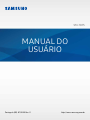 1
1
-
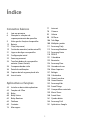 2
2
-
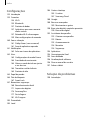 3
3
-
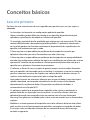 4
4
-
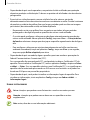 5
5
-
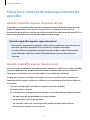 6
6
-
 7
7
-
 8
8
-
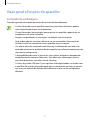 9
9
-
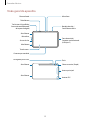 10
10
-
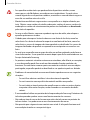 11
11
-
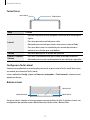 12
12
-
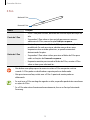 13
13
-
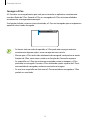 14
14
-
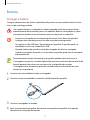 15
15
-
 16
16
-
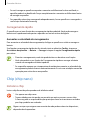 17
17
-
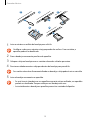 18
18
-
 19
19
-
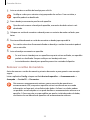 20
20
-
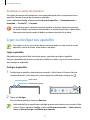 21
21
-
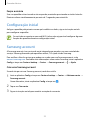 22
22
-
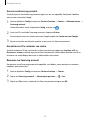 23
23
-
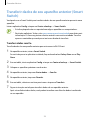 24
24
-
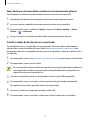 25
25
-
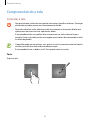 26
26
-
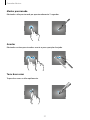 27
27
-
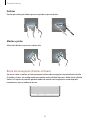 28
28
-
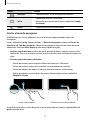 29
29
-
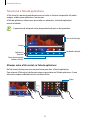 30
30
-
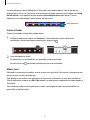 31
31
-
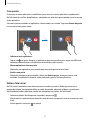 32
32
-
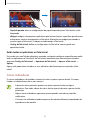 33
33
-
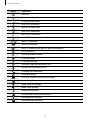 34
34
-
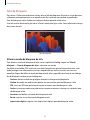 35
35
-
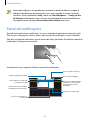 36
36
-
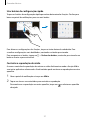 37
37
-
 38
38
-
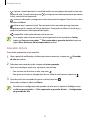 39
39
-
 40
40
-
 41
41
-
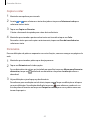 42
42
-
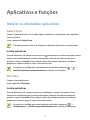 43
43
-
 44
44
-
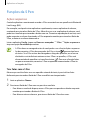 45
45
-
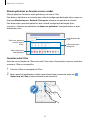 46
46
-
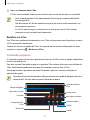 47
47
-
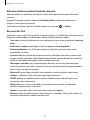 48
48
-
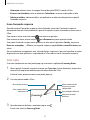 49
49
-
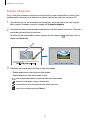 50
50
-
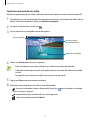 51
51
-
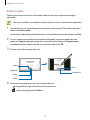 52
52
-
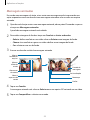 53
53
-
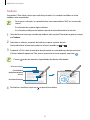 54
54
-
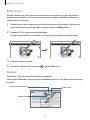 55
55
-
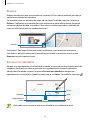 56
56
-
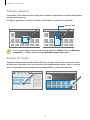 57
57
-
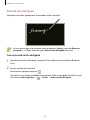 58
58
-
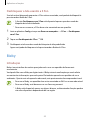 59
59
-
 60
60
-
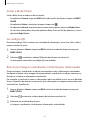 61
61
-
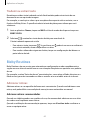 62
62
-
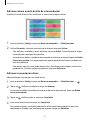 63
63
-
 64
64
-
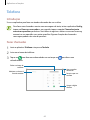 65
65
-
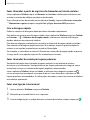 66
66
-
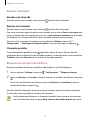 67
67
-
 68
68
-
 69
69
-
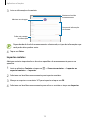 70
70
-
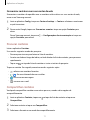 71
71
-
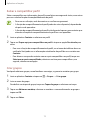 72
72
-
 73
73
-
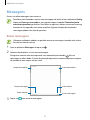 74
74
-
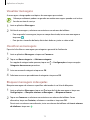 75
75
-
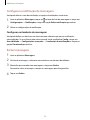 76
76
-
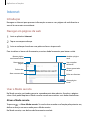 77
77
-
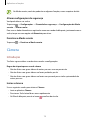 78
78
-
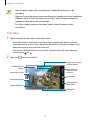 79
79
-
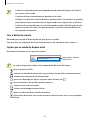 80
80
-
 81
81
-
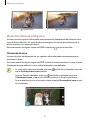 82
82
-
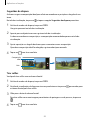 83
83
-
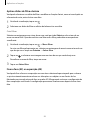 84
84
-
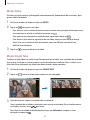 85
85
-
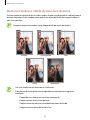 86
86
-
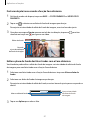 87
87
-
 88
88
-
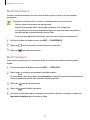 89
89
-
 90
90
-
 91
91
-
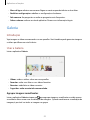 92
92
-
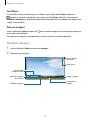 93
93
-
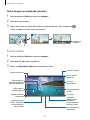 94
94
-
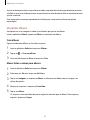 95
95
-
 96
96
-
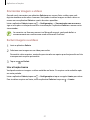 97
97
-
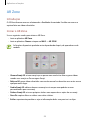 98
98
-
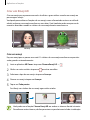 99
99
-
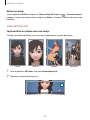 100
100
-
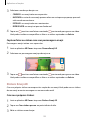 101
101
-
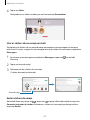 102
102
-
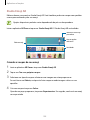 103
103
-
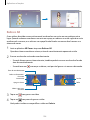 104
104
-
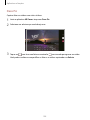 105
105
-
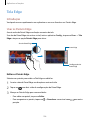 106
106
-
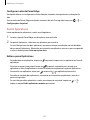 107
107
-
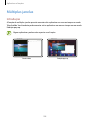 108
108
-
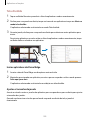 109
109
-
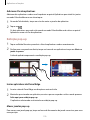 110
110
-
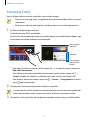 111
111
-
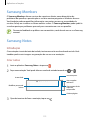 112
112
-
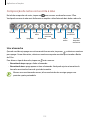 113
113
-
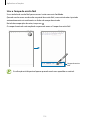 114
114
-
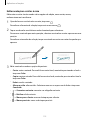 115
115
-
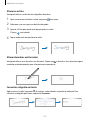 116
116
-
 117
117
-
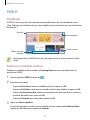 118
118
-
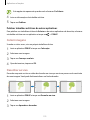 119
119
-
 120
120
-
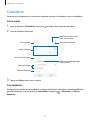 121
121
-
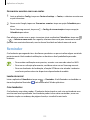 122
122
-
 123
123
-
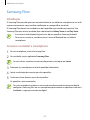 124
124
-
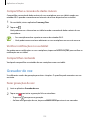 125
125
-
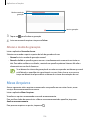 126
126
-
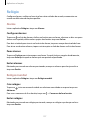 127
127
-
 128
128
-
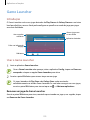 129
129
-
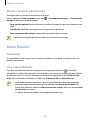 130
130
-
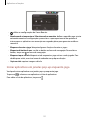 131
131
-
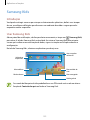 132
132
-
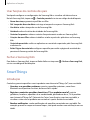 133
133
-
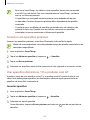 134
134
-
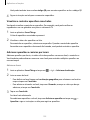 135
135
-
 136
136
-
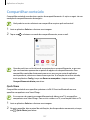 137
137
-
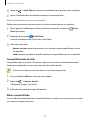 138
138
-
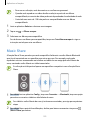 139
139
-
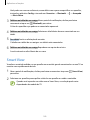 140
140
-
 141
141
-
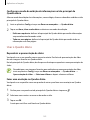 142
142
-
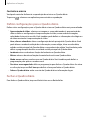 143
143
-
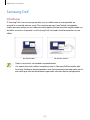 144
144
-
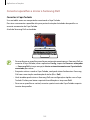 145
145
-
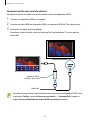 146
146
-
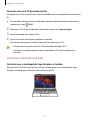 147
147
-
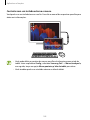 148
148
-
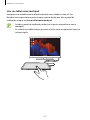 149
149
-
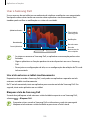 150
150
-
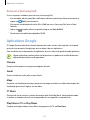 151
151
-
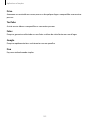 152
152
-
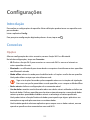 153
153
-
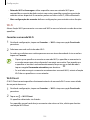 154
154
-
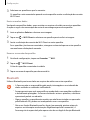 155
155
-
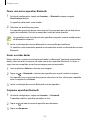 156
156
-
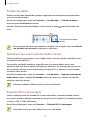 157
157
-
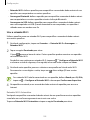 158
158
-
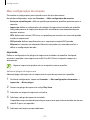 159
159
-
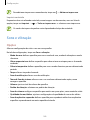 160
160
-
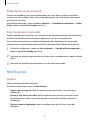 161
161
-
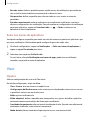 162
162
-
 163
163
-
 164
164
-
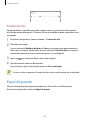 165
165
-
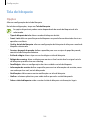 166
166
-
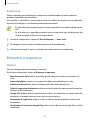 167
167
-
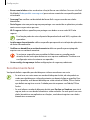 168
168
-
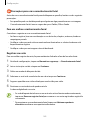 169
169
-
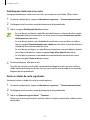 170
170
-
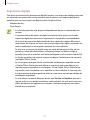 171
171
-
 172
172
-
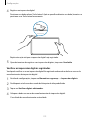 173
173
-
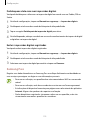 174
174
-
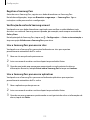 175
175
-
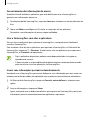 176
176
-
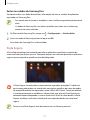 177
177
-
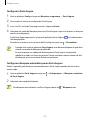 178
178
-
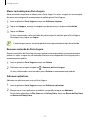 179
179
-
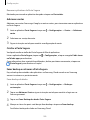 180
180
-
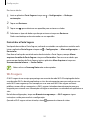 181
181
-
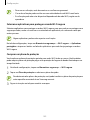 182
182
-
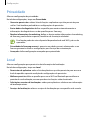 183
183
-
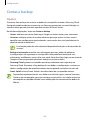 184
184
-
 185
185
-
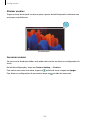 186
186
-
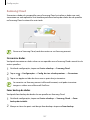 187
187
-
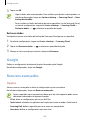 188
188
-
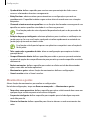 189
189
-
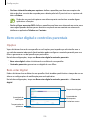 190
190
-
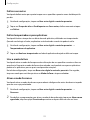 191
191
-
 192
192
-
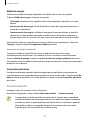 193
193
-
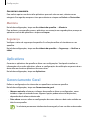 194
194
-
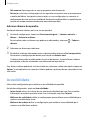 195
195
-
 196
196
-
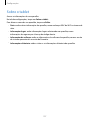 197
197
-
 198
198
-
 199
199
-
 200
200
-
 201
201
-
 202
202
-
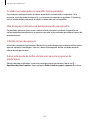 203
203
-
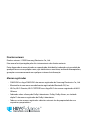 204
204
Artigos relacionados
-
Samsung SM-M515F/DSN Manual do usuário
-
Samsung NP730XBEI-EXP Manual do usuário
-
Samsung SM-T500 Manual do usuário
-
Samsung SM-T875 Manual do usuário
-
Samsung NP930QBEI-EXP Manual do usuário
-
Samsung SM-P615 Manual do usuário
-
Samsung SM-T865 Manual do usuário
-
Samsung SM-N981B/DS Manual do usuário
-
Samsung SM-N970F/DS Manual do usuário
-
Samsung SM-N981B/DS Manual do usuário